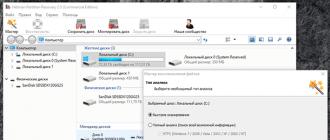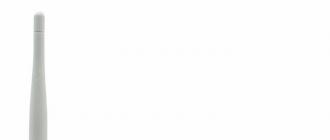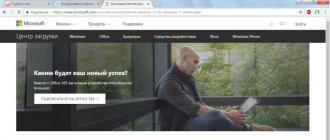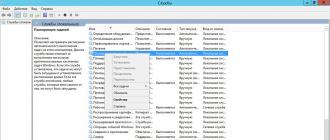Il computer si riavvia all'avvio di Windows. Il computer si riavvia all'avvio di Windows Si riavvia durante l'installazione di Windows 7
Il problema più fastidioso per un utente inesperto del sistema operativo Windows è un problema con il riavvio. L'essenza del problema è che l'utente non può lavorare normalmente sul computer, riprodurre, guardare video o visitare i social network a causa del costante riavvio del sistema operativo. Diamo uno sguardo più da vicino a come risolvere il problema quando Windows si riavvia costantemente.
Tieni presente che la ragione principale di questo fenomeno potrebbe essere la banale perdita di importanti file di sistema. Ciò accade per colpa dell'utente o dei virus, sebbene anche questi ultimi non compaiano da soli nel sistema. Per riportare il sistema in condizioni di lavoro, è necessario avviarlo o semplicemente reinstallarlo.
Diamo uno sguardo più da vicino alla situazione con riavvii costanti utilizzando esempi di diverse versioni.
Windows 7 si riavvia all'avvio
La causa di un riavvio infinito (ciclico) del sistema può essere un virus o un problema a livello hardware.
Se il problema è un virus:
Se tutti i virus sono stati rimossi o l'avvio in modalità provvisoria non è terminato ma continua, significa che c'è un problema con l'hardware, in particolare con il settore di avvio del disco rigido.
Se è danneggiato, il sistema semplicemente non trova i file scaricati e continua a riavviarsi finché non li trova. Esistono diverse opzioni per risolvere questo problema:
- Avvio da un'unità flash USB avviabile di Windows con supporto della riga di comando. Immettere il comando: fdisk/mbr e premere Invio. Riavvia e controlla i risultati. Solo allora prova le seguenti opzioni.
- Reinstallare il sistema operativo, avendo precedentemente formattato il disco rigido per l'installazione (da non confondere con le unità locali);
- Prova a spostare i file dell'utente su un altro disco rigido che funzioni sicuramente, quindi ripeti il passaggio 1;
- Portalo in un'officina o utilizza un programma in grado di ripristinare la partizione di avvio, se possibile. Possiamo consigliare: Active Partition Recovery, Testdisk, SFbootablecd. Devono essere caricati su un'unità flash USB (renderla avviabile) e avviare il computer da essa. Quindi tutto avviene in modo intuitivo secondo le istruzioni dell'applicazione scelta.
Altre opzioni che influiscono sul corretto caricamento del sistema operativo potrebbero essere:
- Malfunzionamento della scheda video;
- Malfunzionamento del/i settore/i della RAM;
- Errore del BIOS;
- C'è una grande quantità di polvere nell'unità di sistema;
- Surriscaldamento del computer.
Se è possibile eseguire l'avvio in modalità provvisoria, i primi tre punti verranno risolti in modo indipendente dall'utente. Per fare ciò, nel caso di una scheda video, è necessario reinstallare i driver. La possibilità di un malfunzionamento della RAM può essere risolta controllando il programma MemTest86+, che mostrerà se la(e) chiavetta(e) RAM può continuare ad essere utilizzata. Un errore del BIOS può essere risolto rimuovendo la batteria dall'unità di sistema. Sembra un piccolo centesimo.

Ciò creerà un ripristino automatico delle impostazioni dell'utente e il BIOS tornerà al suo stato originale. In caso di polvere e surriscaldamento, se non capisci come pulire un computer o cambiare la pasta termica, è meglio contattare uno specialista che farà tutto con attenzione e senza danneggiare il tuo computer.
Windows 8|8.1 si riavvia da solo
In generale, i problemi della versione più recente del sistema operativo, proprio come nei "sette", non sono scomparsi. Il sistema potrebbe riavviarsi da solo per diversi motivi:
- Vengono installati aggiornamenti importanti;
- C'è un virus nel sistema;
- Problemi con la memoria, sia sul disco rigido, sull'SSD che sulla RAM.
Nel primo caso, ovviamente, l'utente dovrebbe essere avvisato che gli aggiornamenti verranno ora reinstallati, ma a volte l'utente semplicemente potrebbe non notare questo messaggio e il sistema sta già iniziando a riavviarsi. Di conseguenza, documenti importanti potrebbero andare persi o le conferenze online potrebbero essere interrotte. È necessario tenere d'occhio le notifiche in Windows 8|8.1 per evitare questo problema.
In caso di virus, utilizzare i consigli del sottoparagrafo precedente su Windows 7. Se il sistema si avvia normalmente e senza utilizzare la modalità provvisoria, avere il tempo di scansionare il sistema Cureit prima del prossimo "riavvio"! -programma. Di solito funziona la prima volta, ma potrebbero essere necessari diversi controlli.
Il terzo punto viene risolto come nel caso di Windows 7. In situazioni difficili con la memoria del computer, è meglio non esitare e contattare uno specialista, ed essere anche pronti ad acquistare un nuovo disco rigido o una chiavetta RAM.
Windows 10 si riavvia allo spegnimento
I problemi con questo sistema sono molto comuni, ma raramente si trasformano in ripetizioni infinite. Spesso la barra dei menu può scomparire, “Start” o “Cerca” potrebbero non avviarsi, ma sono tutti fenomeni temporanei che possono essere risolti riavviando e poi installando gli aggiornamenti.
Cosa fare se il "dieci" inizia a riavviarsi quando è spento? Ciò può accadere per i seguenti motivi:
- Installazione di aggiornamenti, aggiornamento dei file di sistema;
- Presenza di un virus;
- Problema del disco rigido;
- Incompatibilità del sistema con l'elaborazione dei cicli dinamici del processore.
Il primo punto richiede solo pazienza da parte dell'utente, perché... gli aggiornamenti verranno installati che tu lo voglia o no. In questo sistema è vietato disabilitare gli aggiornamenti, perché... è considerato l'ultimo del suo genere e deve essere aggiornato regolarmente.
Il secondo e il terzo punto vengono risolti come nel caso di Windows 7 e l'ultima opzione è un po' più interessante.
Per disabilitare l'elaborazione dei cicli dinamici del processore, è necessario chiamare il "Prompt dei comandi con diritti di amministratore" e inserire il comando bcdedit /set disattivatick dinamico sì

In questo articolo esamineremo la questione del motivo per cui il tuo laptop si riavvia durante l'installazione di Windows 7/8/10. Se necessario, i nostri tecnici professionisti ti aiuteranno a risolvere tutti i problemi hardware e software del dispositivo. Il centro servizi si trova a San Pietroburgo.
Di seguito forniamo alcuni suggerimenti per risolvere alcuni dei problemi che potrebbero causare il riavvio di Windows durante l'installazione. Tuttavia, non siamo responsabili delle tue azioni. Se hai dubbi sulle tue azioni, cerca aiuto. al centro servizi.
A volte gli utenti riscontrano un problema serio: durante l'installazione di Windows, il laptop si riavvia. Se anche tu sei così sfortunato da scoprire un problema di questo tipo sul tuo laptop, prova a utilizzare i consigli seguenti per risolvere il guasto.
Possibili ragioni:
- Supporto di avvio scritto in modo errato.
- Si è verificato un problema con le impostazioni del BIOS.
- Problemi hardware.
Anche altri fattori possono causare il riavvio, ma i motivi di cui sopra sono i più comuni, quindi li affronteremo.
Controllo della distribuzione
La prima cosa da fare è testare il supporto di avvio su un altro laptop o computer. Se il problema persiste, è necessario creare un'altra unità flash (disco) di installazione, scrivendo correttamente la distribuzione di Windows su di essa.
Importante: installa le versioni originali di Windows e non gli assembly piratati di origine sconosciuta. Se non disponi di un disco con licenza, cerca la distribuzione più pulita possibile senza funzionalità e programmi aggiunti da sviluppatori di terze parti.
Se, durante l'avvio da qualsiasi supporto di installazione, il problema con il riavvio persiste, è necessario cercare il motivo nel laptop.
Ripristina il BIOS
Riavvia il laptop e premi il tasto Elimina all'avvio (potrebbero esserci altri tasti, come Esc o F2) per accedere al BIOS. Vai alla sezione "Esci" e trova l'elemento che ti consente di ripristinare le impostazioni ai valori predefiniti di fabbrica - di solito si chiama "Carica impostazioni predefinite". Ripristinare le impostazioni ed uscire dal BIOS, salvando la nuova configurazione premendo F10 e poi “Y”.
C'è un'opzione meno radicale:
- Avvia il BIOS.
- Vai alla scheda "Avvio".
- Imposta prima la priorità di avvio sul disco rigido.
Per iniziare dall'unità flash o dal disco di installazione, utilizzare il menu di avvio, che si richiama premendo il tasto F11 (a volte Esc o altri tasti, controlla il modello del tuo laptop).
Un'altra opzione è aggiornare il firmware del BIOS alla versione più recente. Controlla il sito web del produttore della scheda madre per la versione corrente: se hai un firmware vecchio, questo potrebbe causare alcuni problemi.
Non aggiornare tu stesso il BIOS se non l'hai mai fatto prima. I danni al sistema I/O sottostante possono causare seri problemi al tuo laptop che richiederanno l'aiuto di un professionista per essere risolti.
Se il ripristino delle impostazioni di fabbrica o l'aggiornamento del BIOS non aiuta e il laptop si riavvia comunque, cercare la causa dell'errore nel componente hardware del dispositivo.
Problemi hardware
Metti alla prova il tuo disco rigido per errori e settori danneggiati. Questo può essere fatto sia in ambiente Windows utilizzando programmi come HDDScan, sia in modalità DOS utilizzando un'unità flash su cui è registrata l'utilità Victoria HDD.
Il secondo punto importante è la compatibilità delle apparecchiature. A volte il problema si verifica perché sul portatile è installata una RAM che la scheda madre non supporta. Supponiamo che sia installato un modulo da 8 chip, mentre sono supportati solo moduli da 16 chip.
Se hai aggiornato tu stesso i componenti del dispositivo o hai acquistato un laptop di seconda mano, controlla che le apparecchiature installate non siano in conflitto. Guarda le specifiche: tutti gli standard e i formati supportati sono elencati lì.
Prima di iniziare a installare Windows 7, devi fare una piccola preparazione.Il primo passo è copiare tutti i dati importanti dalla partizione su cui installerai il sistema.
Il fatto è che durante l'installazione questa partizione verrà formattata.
Ciò significa che tutte le informazioni che hai sul disco su cui installerai Windows 7 verranno eliminate.
Di solito è la partizione C:\.
Quindi copia tutte le informazioni necessarie da lì su un'altra unità (D:\, per esempio) o, meglio ancora, su un altro computer.
Puoi anche masterizzare le informazioni più importanti su DVD.
Prima di installare Windows 7, si consiglia di scaricare e salvare i driver e le utilità appropriati per questo sistema.
Il fatto è che la distribuzione di Windows 7 potrebbe non contenere inizialmente i driver per la tua scheda di rete, l'adattatore Wi-Fi o il tuo modem.
Prima di installare il sistema operativo, è necessario configurare il BIOS.
Per accedere al BIOS per configurare il computer per l'avvio dall'unità, è necessario:
quando accendi il PC, quando vengono visualizzati il nome e la frequenza dell'orologio del processore, premi il pulsante "Elimina" sulla tastiera, nei laptop, durante il caricamento, la parte inferiore dello schermo indica quale pulsante premere;
Quindi nel BIOS trova la voce "Caratteristiche avanzate del BIOS" e i parametri: Primo dispositivo di avvio, Secondo dispositivo di avvio e Terzo dispositivo di avvio (primo dispositivo di avvio, secondo e terzo).
Accedere alla sezione Primo dispositivo di avvio: CD-ROM per eseguire l'avvio da un'unità CD o DVD.
Se non disponi di un'unità DVD e non desideri acquistare un'unità USB esterna, puoi installare Windows 7 da un'unità flash.
L'unità flash o la scheda di memoria deve avere una capacità pari o superiore a 4 GB.
1. Se sul disco rigido è installato il sistema precedente, sullo schermo verrà visualizzata brevemente la frase "Premere un tasto qualsiasi per avviare da DVD".
Premere il tasto e attendere il caricamento del disco.
Durante l'installazione del sistema operativo Windows 7, potrebbe verificarsi un fastidio: si blocca durante l'installazione. Quando l'installazione di Windows 7 si blocca nella fase del logo con la scritta Avvio di Windows, la causa del problema potrebbe essere un malfunzionamento dei componenti del computer: disco rigido, scheda madre, RAM. Se il dispositivo si rompe, lavorare con il sistema non aiuta: devi solo rivolgerti agli specialisti della riparazione per chiedere aiuto. Se tutto è in ordine con l'hardware, ma la finestra di installazione di Windows 7 non viene visualizzata, puoi risolvere il problema in pochi passaggi, che descriveremo in questo manuale.
Il motivo per cui il sistema si blocca sul logo è che non è stato installato tramite il BIOS. L'installazione tramite BIOS è detta anche installazione “pulita” perché formatta tutti i dati sul computer e di conseguenza elimina le informazioni sul sistema precedente. Come installare il sistema operativo tramite BIOS?
Passo 1. Inserisci il disco di avvio con system () nel computer. Accendi o riavvia il PC.

Passo 2. Quando compaiono le prime iscrizioni, premere rapidamente il tasto "Elimina". L'aspetto del BIOS varia in base al produttore.
Nota! Il design dell'interfaccia non ha importanza, poiché sui computer moderni le impostazioni di base del BIOS sono le stesse.
Passaggio 3. Se sei riuscito a fare clic su "Elimina" all'avvio del computer, viene visualizzata la finestra del BIOS.

Passaggio 4. Muoviti tra gli elementi utilizzando le frecce sulla tastiera. Premere la freccia destra fino all'apertura della voce "Avvio".

Passaggio 5."Boot" è responsabile dell'avvio del computer da un dispositivo specifico. Per impostazione predefinita, il computer si avvia dal disco rigido. Ma ora dobbiamo installare il sistema, che si trova su un'unità flash (o CD). Premere la freccia giù e .

Seleziona la voce “Priorità dispositivo di avvio” - premi “Invio”
Passaggio 6. Si apre un piccolo menu in cui selezioniamo il dispositivo da cui si avvierà il computer. Nel nostro esempio, questo è un DVD.

Nel tuo caso, potrebbe essere il nome dell'unità flash o del supporto CD. Selezionare il dispositivo e premere "Invio".

Seleziona la voce “Priorità dispositivo di avvio” - premi “Invio”
Passaggio 7 Esci dalla scheda "Avvio": premi Esc. In questo modo le modifiche verranno salvate e avranno effetto dopo il riavvio. Nella finestra pop-up, selezionare "OK" e premere "Invio".

Il computer si riavvierà automaticamente. Il problema è risolto: il sistema Windows inizierà una "installazione pulita" senza errori di blocco o arresto anomalo. È lavorando con il BIOS che problemi come “Win 7 non si installa!! si blocca all'avvio dell'installazione."
Windows 7 si blocca durante l'installazione e si installa lentamente: cosa fare
Il tuo computer si blocca durante l'installazione di Windows 7? Troviamo un modo per risolvere il problema.
La prima cosa che devi fare è cercare i motivi della lentezza dell'installazione di Windows 7. Diamo un'occhiata alle fonti comuni di problemi:

Come risolvere il problema di installazione lenta di Windows 7
Per una corretta installazione è necessario correggere due parametri critici:
- Modalità Serial ATA (SATA): passa a “AHCI”. Questo è un tipo più moderno di trasferimento dati. Aiuterà non solo a risolvere il problema di installazione, ma in generale ad accelerare il funzionamento del sistema operativo.
- Disabilitare l'unità floppy (“Unità floppy”). Nonostante il fatto che i floppy disk siano una cosa del passato e potresti non avere nemmeno questo dispositivo, ti consigliamo di disabilitarne l'utilizzo nel BIOS.
Disattivazione del floppy disk
Passo 1. Aprire il BIOS e premere il tasto "Elimina".
Passo 2. Vai alla scheda "Avanzate".

Passaggio 3. Selezionare la voce “OnBoard Floppy Controller” e premere il pulsante “+”. Il testo "Disabilitato" dovrebbe apparire di fronte alla linea.

Passaggio 4. Salva le impostazioni.
Cambia la modalità in “AHCI”

Informazioni sui sistemi operativi Windows
La famiglia di sistemi operativi Windows è la più popolare. Microsoft detiene il monopolio del mercato da oltre vent'anni. Per gli utenti ordinari, l'interfaccia della finestra è diventata familiare e conveniente. Ma il vantaggio principale del prodotto software Microsoft è il supporto per un'enorme quantità di software. I professionisti, dai grafici ai programmatori, preferiscono Windows, poiché i programmi di cui hanno bisogno per il loro lavoro semplicemente non esistono su altri sistemi operativi. La stragrande maggioranza dei videogiochi è supportata da Windows, cosa di cui né Linux né Mac OS possono vantarsi. L'abbondanza di driver per qualsiasi componente rende il sistema universale e ne facilita l'utilizzo. Quando acquisti un dispositivo, sarai sempre sicuro che funzionerà su Windows senza problemi. Diamo un'occhiata alla storia delle versioni significative del popolare sistema operativo.

- Windows 95. È servito come punto di partenza per lo sviluppo di sistemi a finestre. Combinando i principi operativi di MS-DOS e della famiglia Windows, il sistema del 1995 è diventato un punto fermo per i computer desktop. Grazie alla semplicità dell'interfaccia della finestra, Microsoft è riuscita a occupare la nicchia dei sistemi operativi grafici e ad affermarsi nel mercato. Il menu Start, i nomi di file lunghi e la funzionalità di trascinamento della selezione Plug and Play sono diventati il fondamento e lo stile distintivo di tutti i successivi sistemi Windows;

- Windows XP. Rilasciato nel 2001, il sistema ha creato un vero scalpore tra gli utenti di PC. Prima del rilascio dei "sette", XP rimaneva il sistema operativo principale. Semplice, facile da installare e utilizzare. Occupa uno spazio minimo su disco. Oggi Windows XP non è supportato dall'azienda, il che influisce sulla sua resistenza agli attacchi di virus. Tuttavia, i possessori di PC e laptop a basso consumo installano il sistema sui propri dispositivi: non è impegnativo in termini di tecnologia e funziona correttamente senza occupare molta RAM o caricare il processore. L'unico inconveniente significativo del sistema è la sua vulnerabilità ai virus dovuta alla mancanza di aggiornamenti. Tuttavia, il problema può essere risolto installando l'ultima versione di qualsiasi antivirus affidabile (Avast, Avira, Dr.Web);

- Windows Vista. Rilasciato nel 2007. È stato accolto con freddezza dalla comunità. Visivamente bello, ma richiedente un computer potente e debole in termini di sicurezza, il sistema si è rivelato un fallimento. Problemi di prestazioni, scarso supporto dei driver e capacità ridotte si sono rivelati i principali difetti del sistema operativo. Una piacevole interfaccia grafica, come uno dei pochi vantaggi, verrà trasferita al prossimo sistema operativo dell'azienda: Windows 7;

- Windows 7. Il prodotto è stato rilasciato alla fine del 2009. “Seven” resterà ai vertici delle installazioni per 8 anni. Il sistema più affidabile, semplice e conveniente di tutti. Ha preso il meglio di XP ed è diventato più produttivo. Dopo l'infruttuoso Vista, i "sette" furono accolti calorosamente. Grandi capacità di personalizzazione, supporto per un numero enorme di driver, facilità e velocità di installazione hanno contribuito alla conquista del mercato da parte del sistema. Nel 2018 è ancora installato sui computer, nonostante la fine del supporto ufficiale e la mancanza di aggiornamenti da parte di Microsoft;

- Windows 8. Accade così che Microsoft riesca “ogni volta”. La rivoluzionaria interfaccia piatta di Metro è stata accolta con incredulità e critiche. È stata l'apparenza a influenzare il fallimento del sistema. Funzioni ordinarie: la personalizzazione, la disinstallazione dei programmi, lo spegnimento e il riavvio sono cambiati notevolmente rispetto a Windows 7. È diventato difficile per un utente inesperto trovarli e quindi, per iniziare, ci è voluto molto tempo per approfondire e studiare la nuova interfaccia. Ma l'azienda ha tratto le giuste conclusioni, modernizzando la stabilità e l'aspetto del sistema e preparando un'eccellente versione: Windows 10;

- Windows 10. Essenzialmente, il sistema prende il meglio da Windows 7 e 8. Prestazioni decenti, impostazioni aggiuntive per i giocatori per migliorare le prestazioni, un negozio di applicazioni gratuito e impostazioni estremamente semplici sono i principali vantaggi evidenziati dagli utenti. Dopo il rilascio, il sistema è rimasto gratuito per diversi mesi, per la prima volta nella storia di Windows. Windows 10 è installato sui nuovi laptop per impostazione predefinita. Pertanto, quando acquisti un nuovo dispositivo, non dovrai pagare soldi extra per acquistare una licenza. Un ulteriore vantaggio del sistema è la sua versatilità. Windows 10 può essere installato sia su computer che su dispositivi mobili: smartphone, tablet e persino Xbox. La multipiattaforma garantisce la sincronizzazione delle impostazioni e dei dati per un singolo account utente. Tutte le innovazioni e i miglioramenti hanno aiutato i "dieci" a superare Windows 7 in popolarità e a diventare un sistema operativo universale per personal computer.

Video: l'avvio di Windows si blocca durante l'installazione di Windows 7